ユーザー数、PV数、セッション数の違いとは?
2021/09/16(木)
Webサイト運営に絶対欠かせないツールといえば「Googleアナリティクス」ですね。無料で利用でき、多種多様な情報を取得できるため、Webサイト運営者の強い味方です。まだWebサイトを運営してない方や初心者の方でも「名前は知っている」というくらい有名なツールでしょう。
今回は、そんなGoogleアナリティクスの基本的な使い方について初心者の方でもかわるように解説します。Googleアナリティクス活用はWebサイト運営の基本中の基本なので、これを機に簡単な使い方をマスターしましょう。
目次

Googleアナリティクスでは追跡用のコードをWebサイトに設置することで、Webサイトに関する様々な情報が自動的に取得できます。それをグラフなどのレポートとして出力してくれるので、Webサイト解析の手間を大いに省いてくれる素晴らしいツールです。主に、次のようなことが出来ます。
• Webサイトのリアルタイムアクセス状況を確認
• Webサイト全体のアクセス数を確認
• ユーザーの属性情報やアクセス経路を確認
• Webサイト内のユーザーの行動を確認
• Webサイトの成果(コンバージョン)を確認
主に確認できるのは「Webサイトのアクセス情報全般」です。Googleアナリティクスを活用することでWebサイトの目標達成度合いや改善点などを把握できるので、Webサイト運営時は必ず導入しましょう。
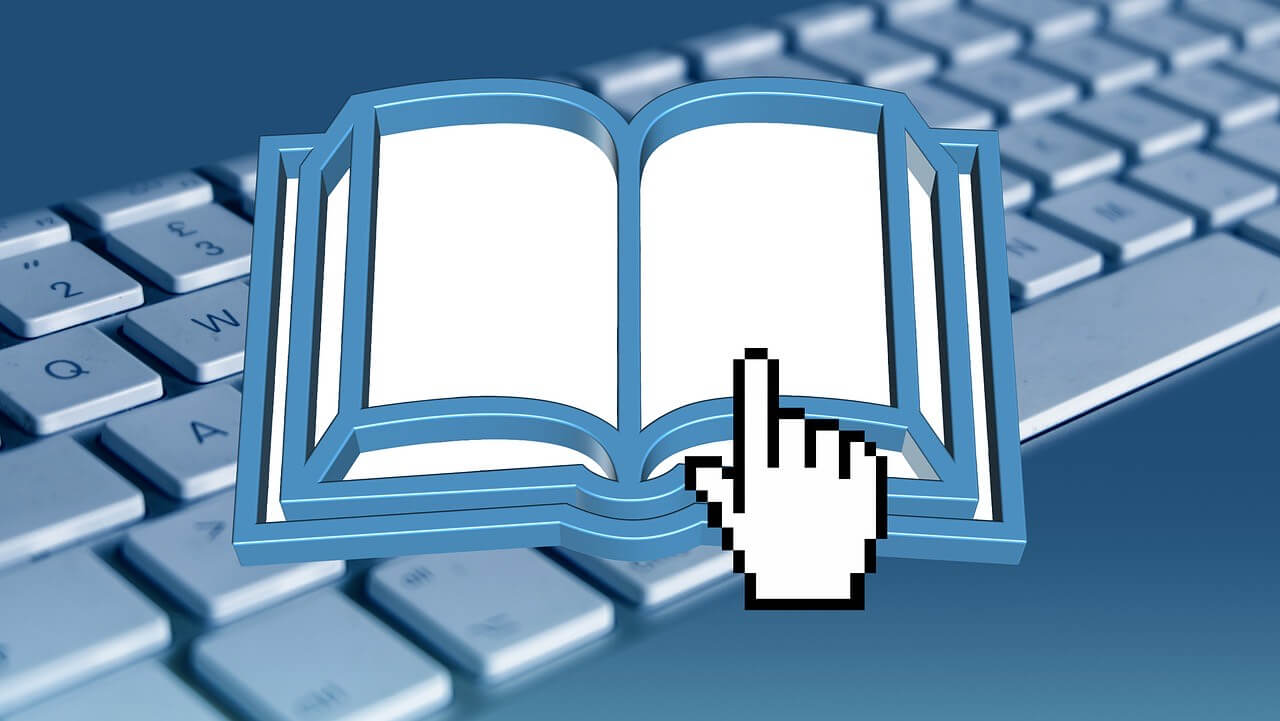
それでは、Googleアナリティクスの基本的な使い方をご紹介します。今回ご紹介するのは従来から提供されているUA(Universal Analytics)の基本機能となります。新たに導入されたGA4(Google Analytics 4)との違いは以下の記事からご確認ください。
関連記事:GA4とユニバーサルアナリティクスの違い(Googleアナリティクス)
Webサイト全体のアクセス数を確認するには、画面左のメニューにて「ユーザー」「概要」の順番にクリックします。表示されたページを下にスクロールするとイベント名ごとに分けられたグラフがあるので、「ページビュー数」をクリックしてみてください。
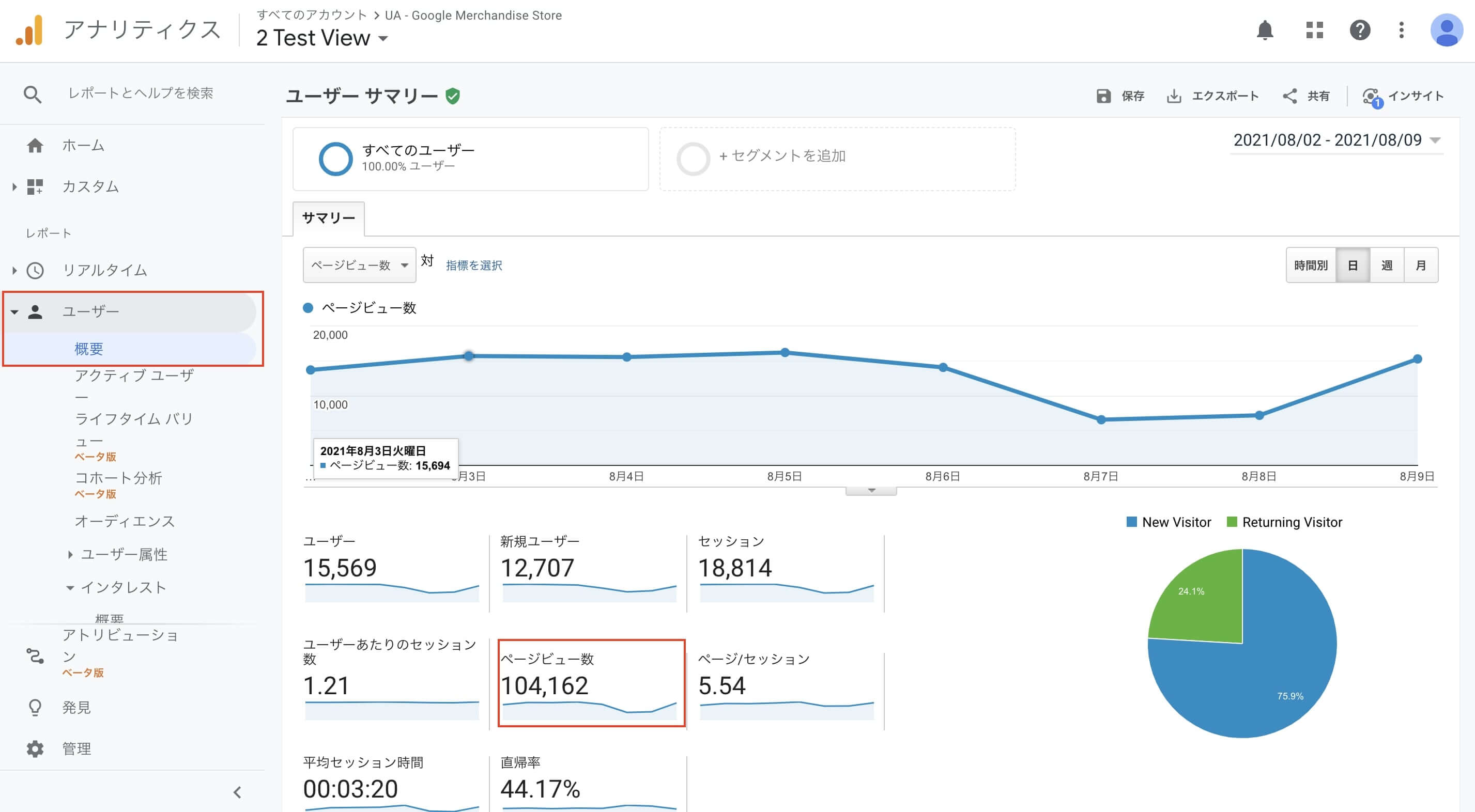
Webサイト全体のページビュー数がグラフとして表示され、デフォルトでは直近1週間のページビュー数が日別に表示されていると思います。指定期間は画面右上部にて変更できます。また、「指標を選択」をクリックして比較したいユーザー属性などを追加し、様々な情報を比較しながら分析できます。
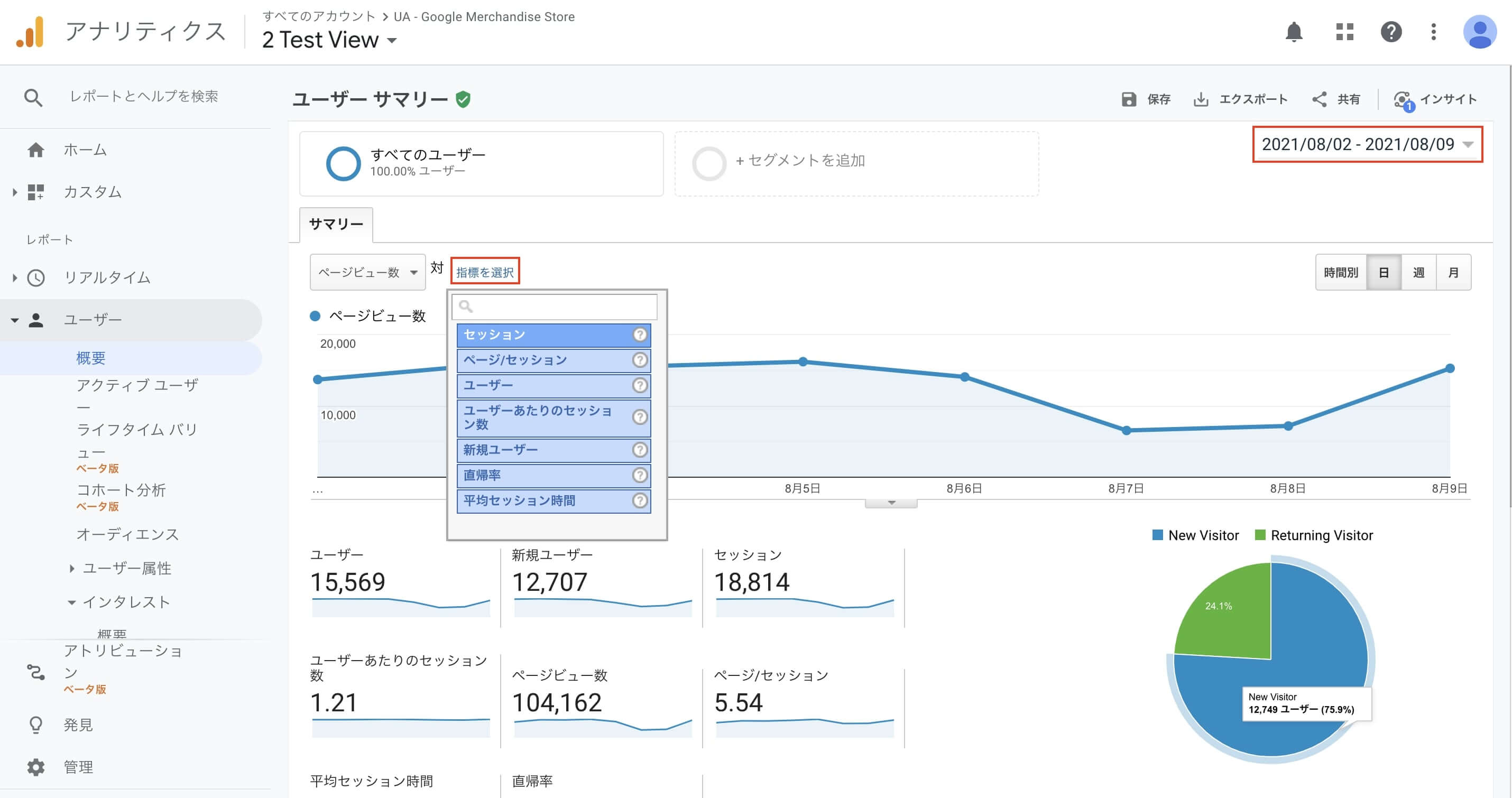
次に、Webサイトへアクセスしているユーザーの属性情報を知るにはメニューにて「ユーザー」をクリックします。ユーザーに関する情報は次のような内容が確認できます。
ユーザーの地域
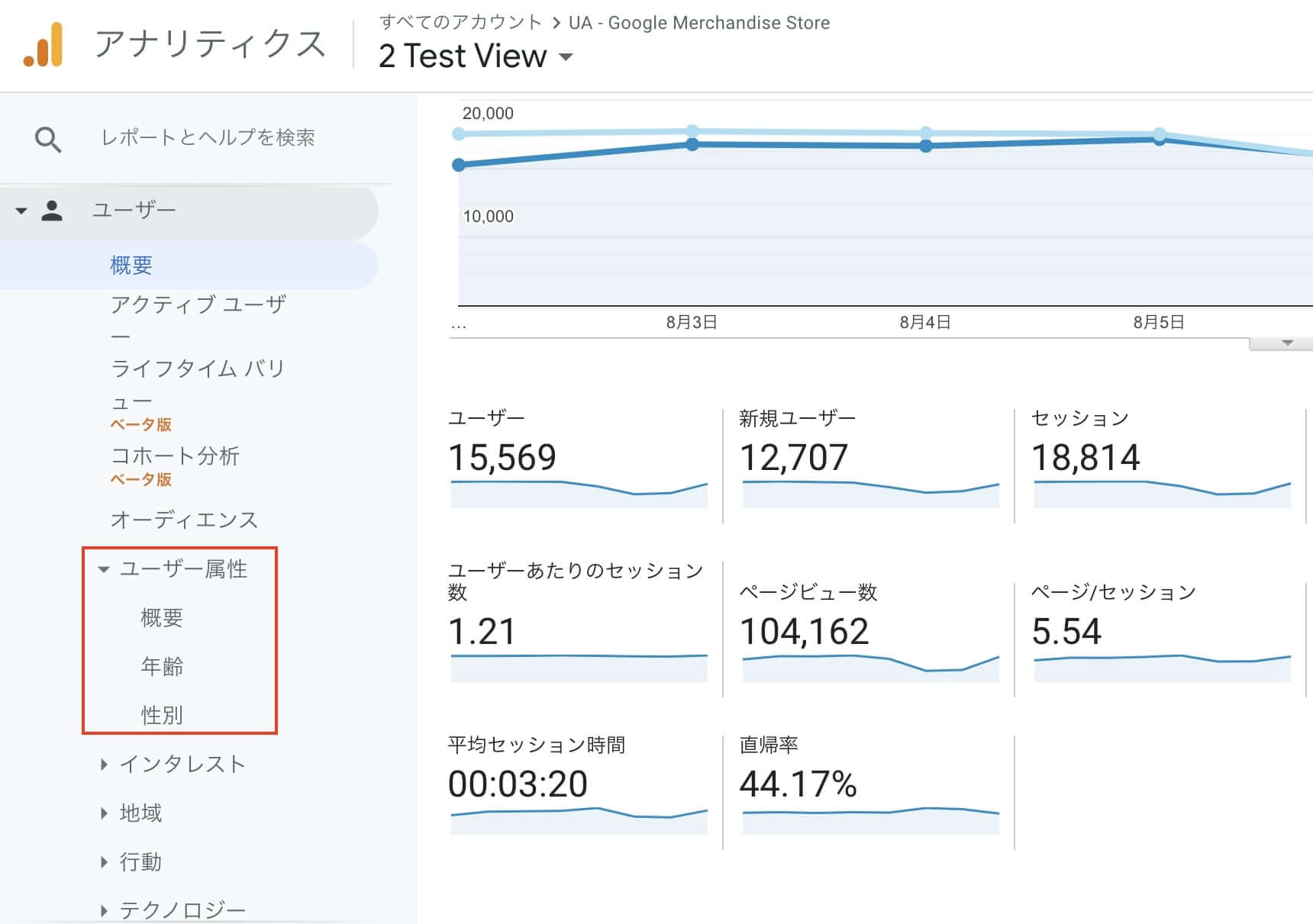
ユーザーの年齢
ユーザーの性別
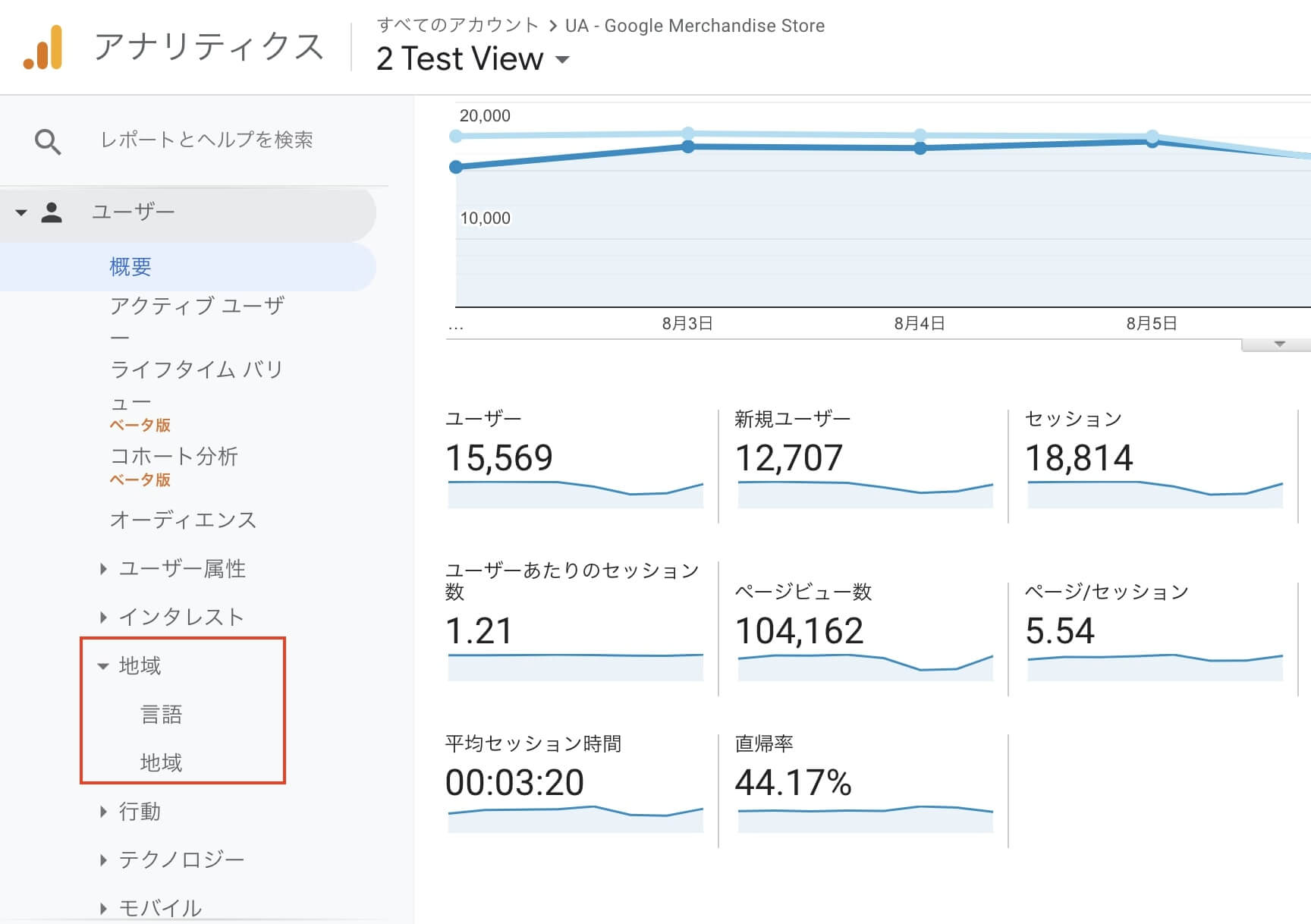
ユーザーのインタレスト(興味関心)
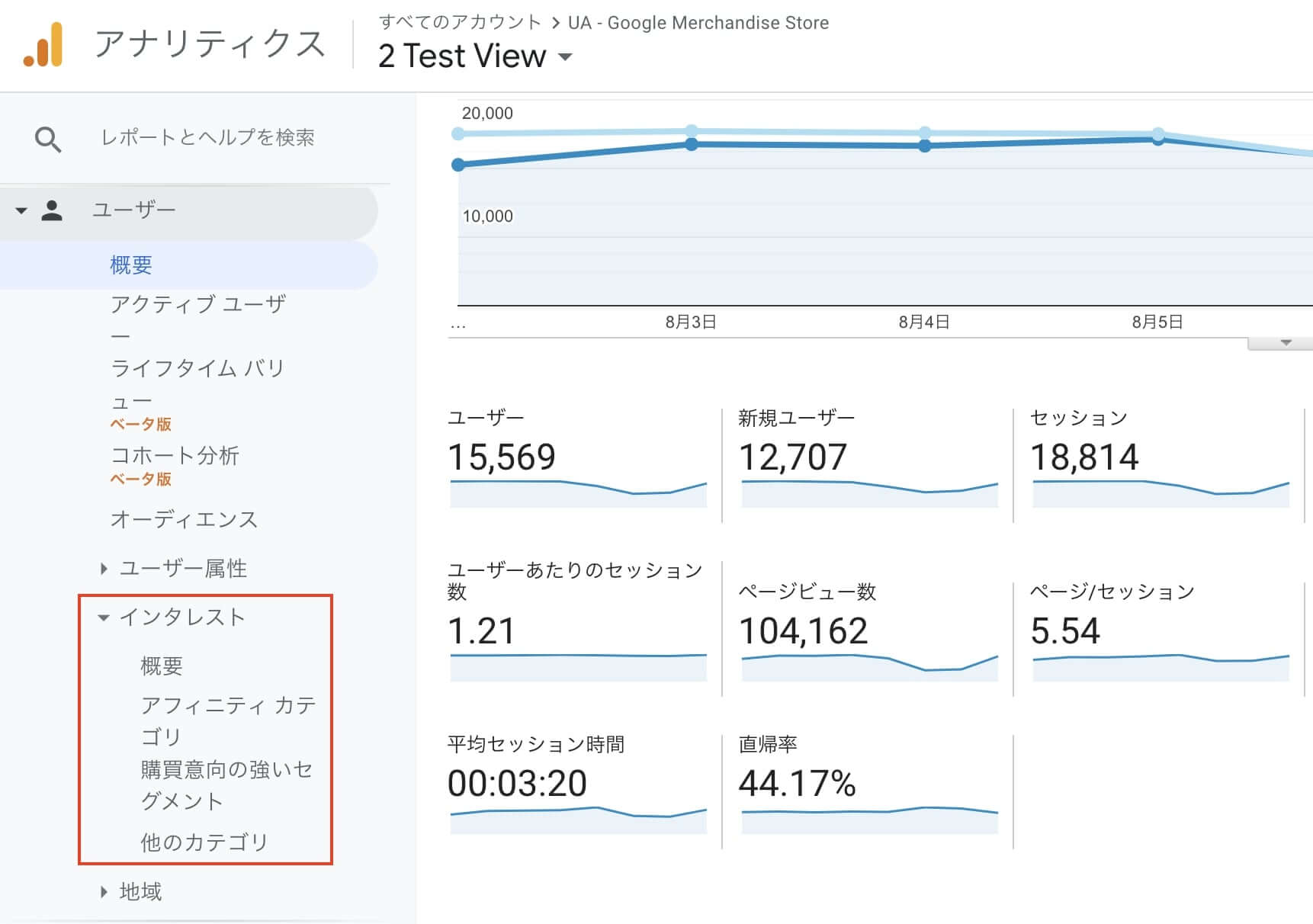
複数の観点からユーザー属性を分析することで、コンバージョンに繋がりやすい訴求内容やコンテンツ作成に役立てることができます。
「指標を選択」をクリックすれば別のユーザー属性情報を追加して、各情報を比較しながらユーザーのアクセス状況を分析可能です。
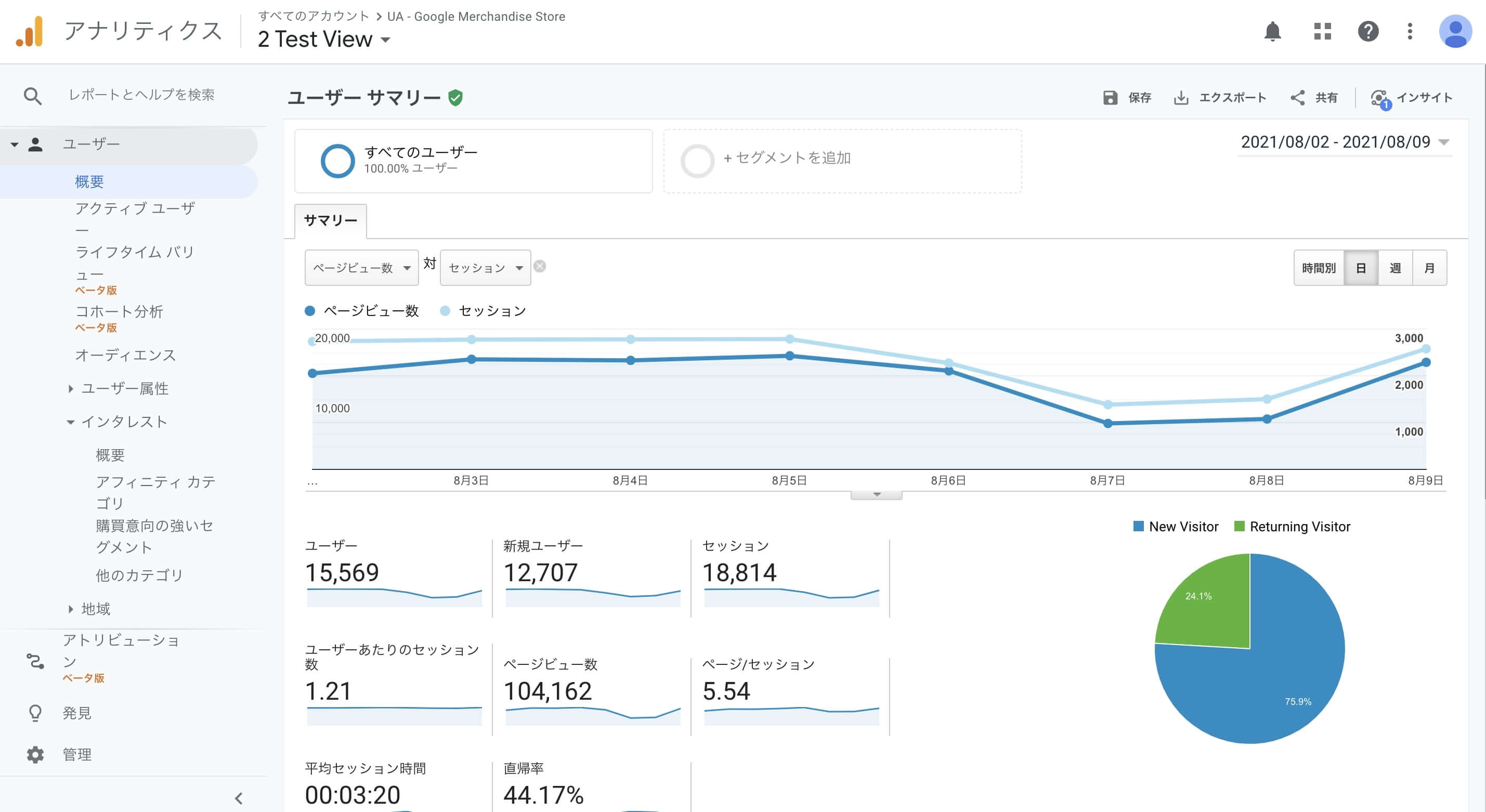
Webサイトにアクセスしているユーザーの流入経路を知るには、「集客」「すべてのトラフィック」「チャネル」の順番でクリックしましょう。表示されたページのグラフ下には、指定期間内の流入元が確認できます。
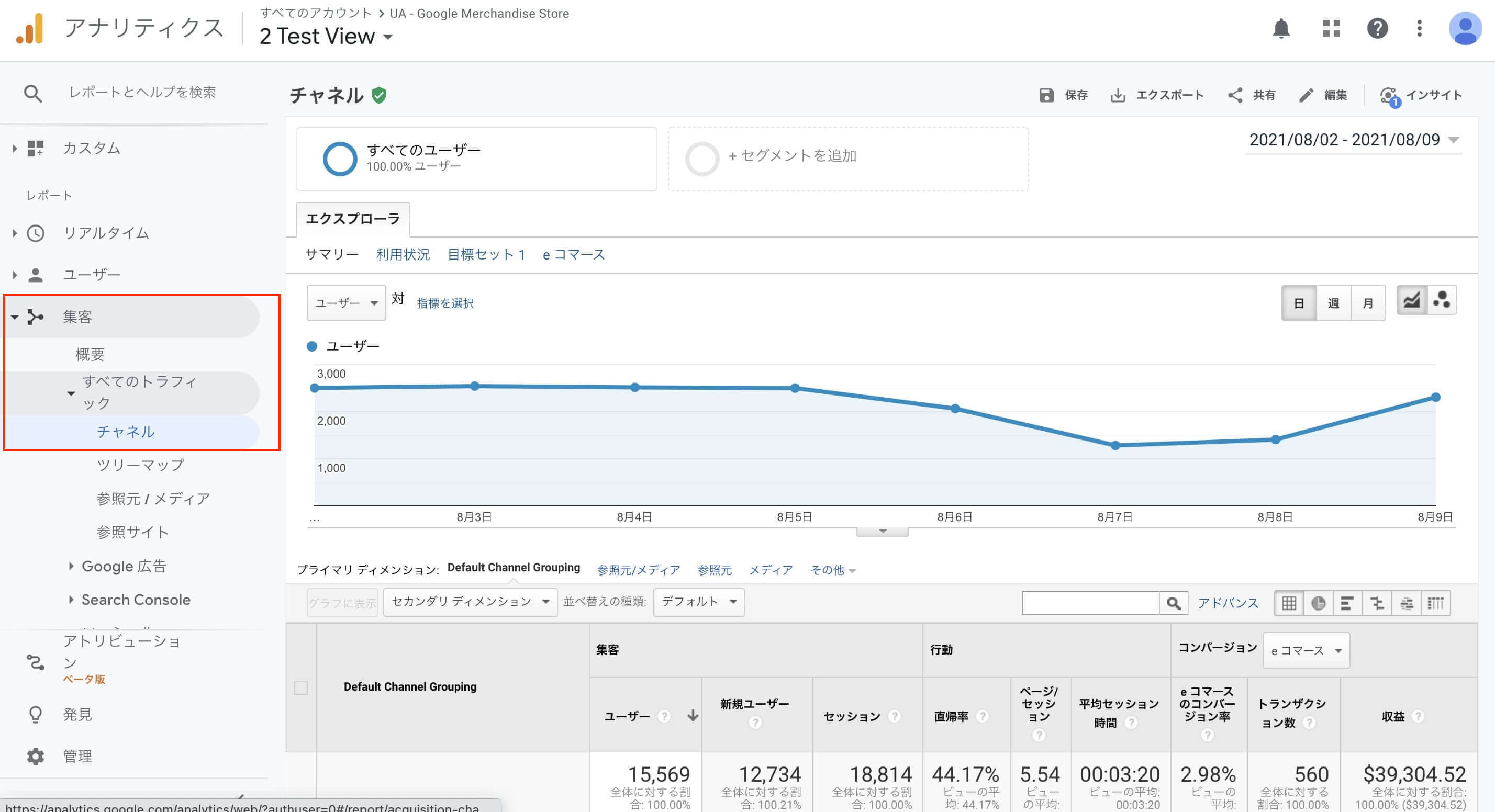
このページでは「+セグメントを追加」にて別の情報を追加し、比較分析するのが効果的です。例えば「新規ユーザー」を選択すると、各流入経路に含まれる新規ユーザーの数を把握できます。

すると検索エンジンごとや参照URLごとに「新規ユーザーの流入数は十分か」などが判明するので、Webサイトの運営方針を決める上で重要な情報が手に入るでしょう。
Webサイト内でのユーザーの行動を把握するには「行動」「行動フロー」の順番にクリックします。すると次のようなフロー図が表示されます。
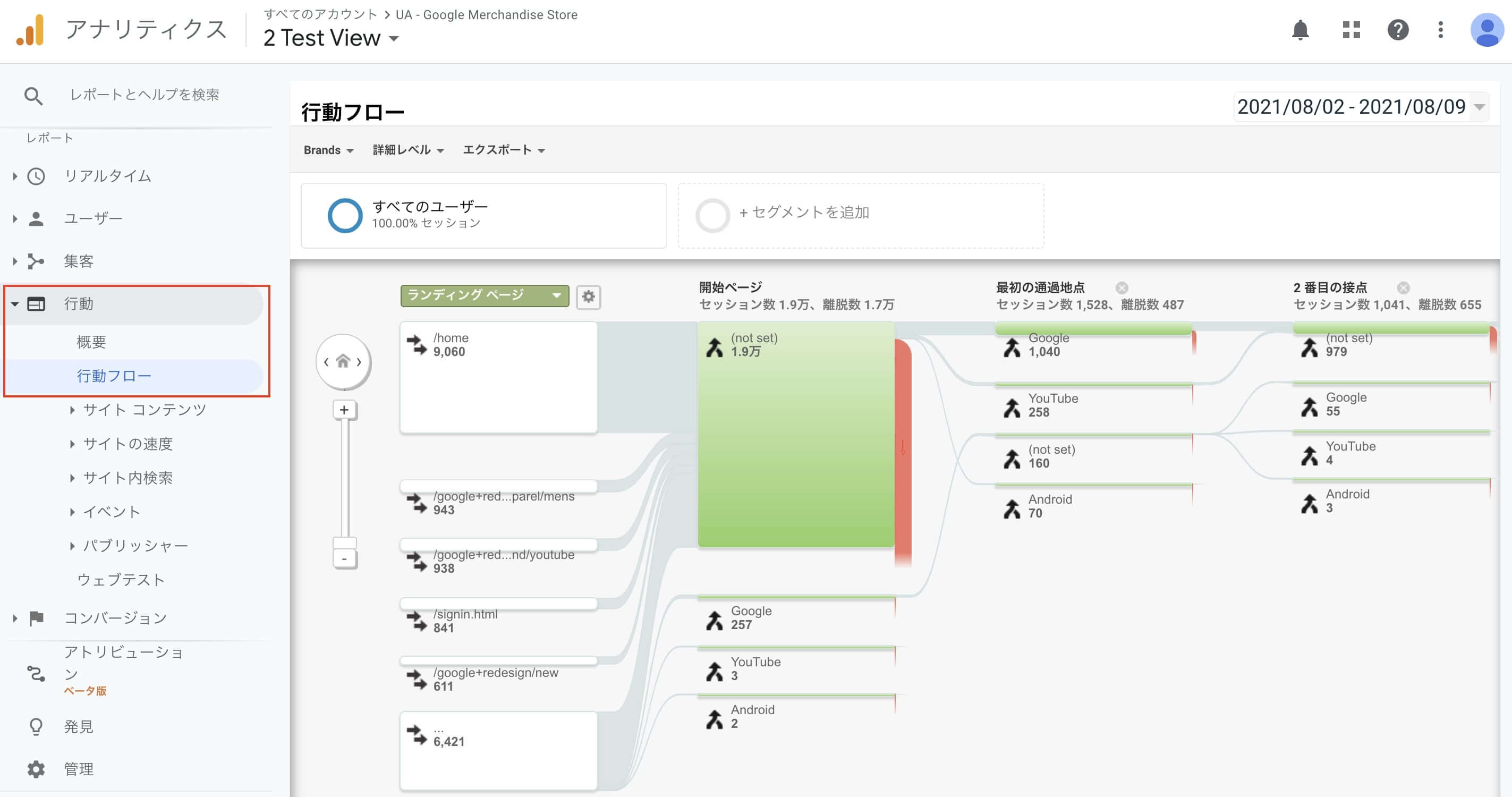
デフォルトで「ランディングページ」と表示されている部分を「参照元/メディア」に変更しましょう。すると流入経路が自然検索からなのか広告からなのか等が表示され、その後の行動も明らかになります。
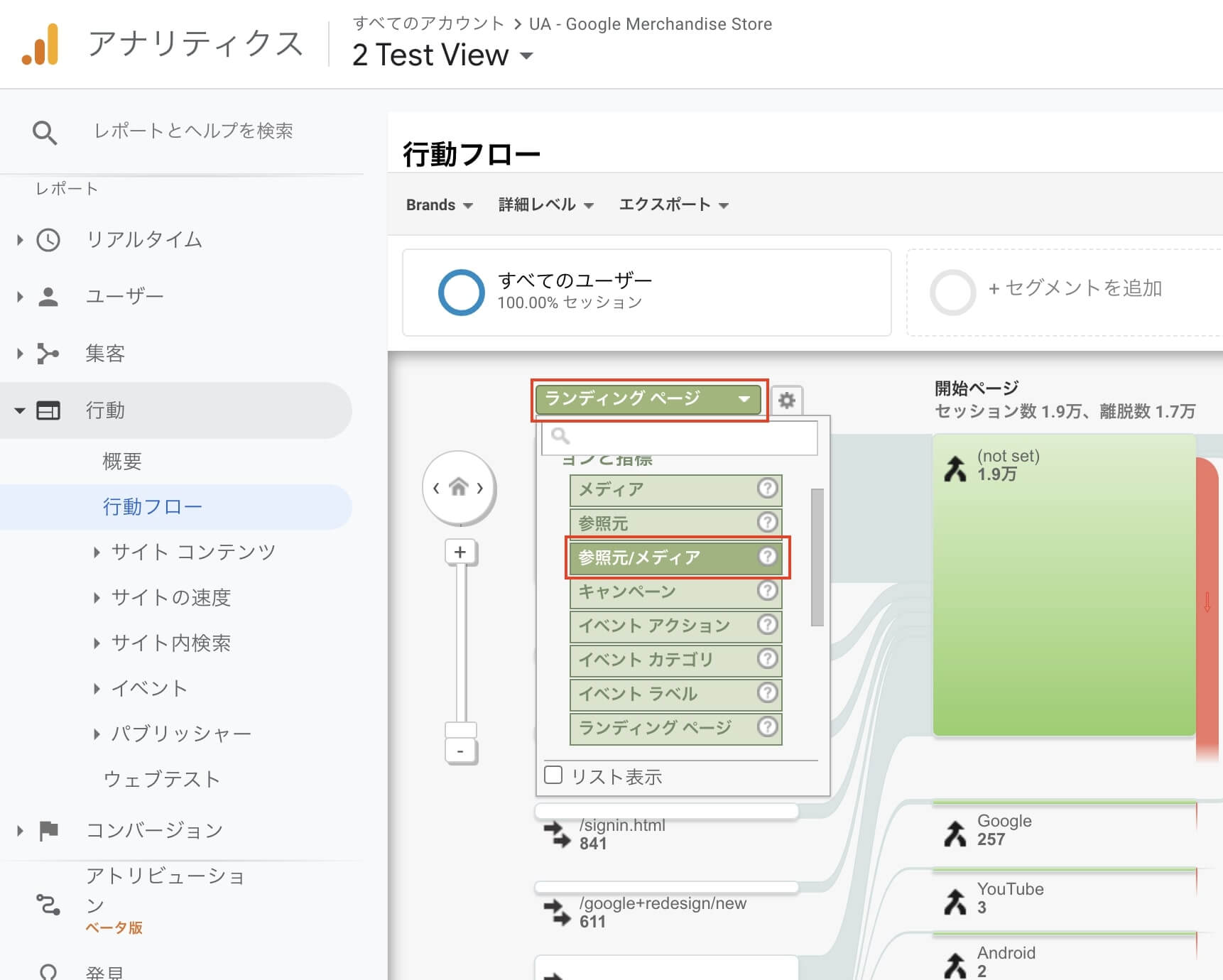
これでユーザーがWebサイトにアクセスしてセッションがスタートしてから、どのページに遷移しているのかを詳細に把握できます。各ページの赤く表示されている部分は同ページでの離脱率を表示してくれるので、問題のあるコンテンツをいち早く発見することもできます。
Webサイトの動線設計を見直す上で非常に参考になる情報が得られるので、積極的に活用してほしい機能です。
 いかがでしょうか?今回ご紹介したGoogleアナリティクスの使い方は、基本となる4つの機能だけです。しかし、これら4つの機能を活用するだけでWebサイトに関する様々な情報を取得し、分析できます。
いかがでしょうか?今回ご紹介したGoogleアナリティクスの使い方は、基本となる4つの機能だけです。しかし、これら4つの機能を活用するだけでWebサイトに関する様々な情報を取得し、分析できます。
いきなり全ての機能を使いこなそうとすると難度が高いので、まずは本記事でご紹介した4つの機能をマスターしてください。それだけでも、Webサイト改善やコンテンツマーケティング推進に役立つ情報が手に入るはずです。
関連記事:コンテンツマーケティングとは?初心者でも分かりやすく徹底解説
